下面图老师小编要向大家介绍下巧用PS滤镜打造梦幻荷花,看起来复杂实则是简单的,掌握好技巧就OK,喜欢就赶紧收藏起来吧!
【 tulaoshi.com - PS 】
教程主要是介绍把普通照片进行艺术处理,思路:先把照片主题勾出来,然后可以把背景图层等进行滤镜出来,这样就不影响主体的效果,然后再把tuLaoShi.com主题部分适当的修饰下就可以制作不错的效果图。
原图
最终效果
1.打开原图素材,然后点通道面版,把红色通道复制一份。
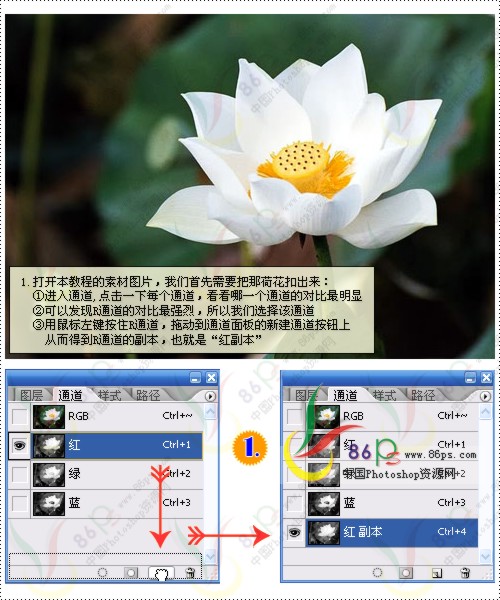
2.按Ctrl + L 调色阶,参数设置如下图
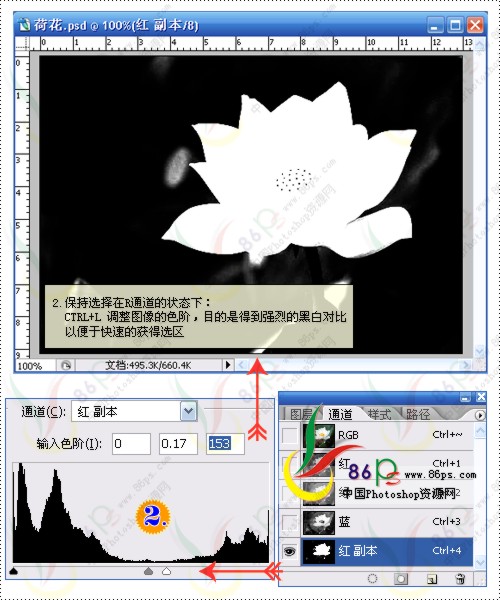
3.按Ctrl + M 调曲线,参数设置如下图,调好后把花以外的杂色用画笔涂黑Tulaoshi.Com
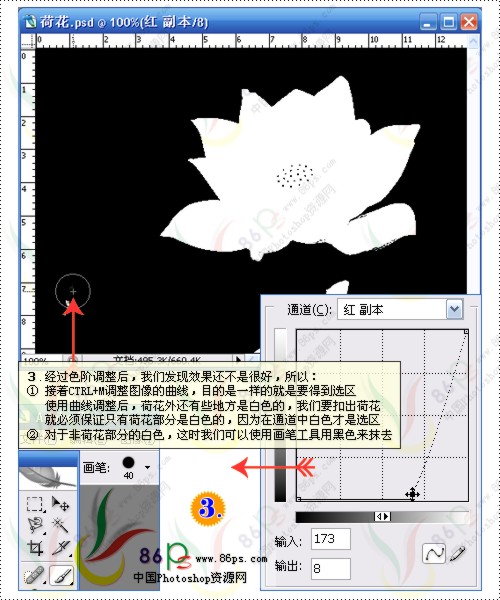
4.双击图层调出荷花的选区,然后回到图层面版
5.勾荷花的方法很多自己习惯用哪个都可以。
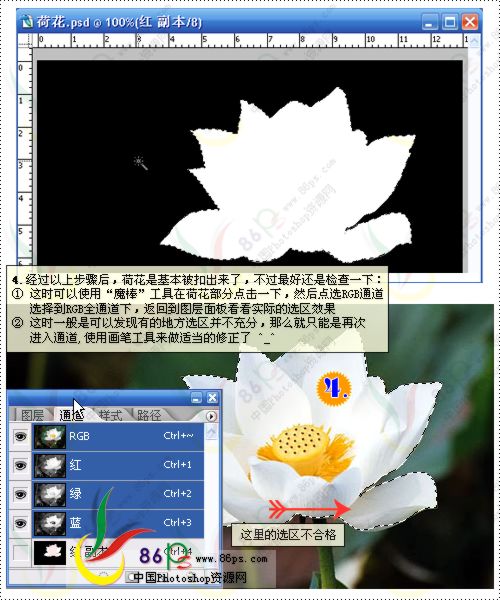
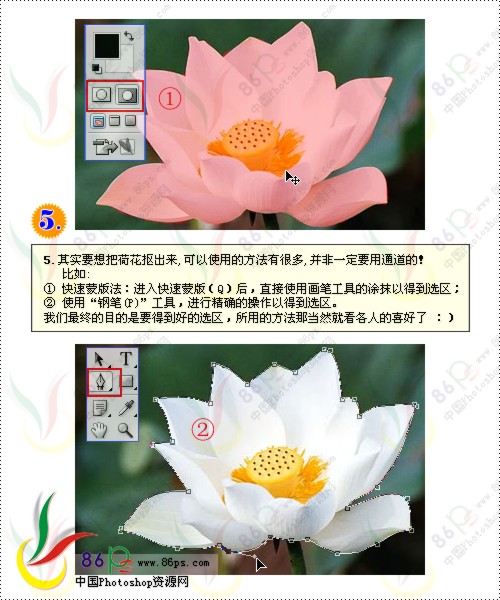
6.按Ctrl + J 把荷花复制出来,然后回到背景图层,把背景图层复制一份,在副本着层选择菜单:滤镜 模糊 动感模糊 参数设置如下图。
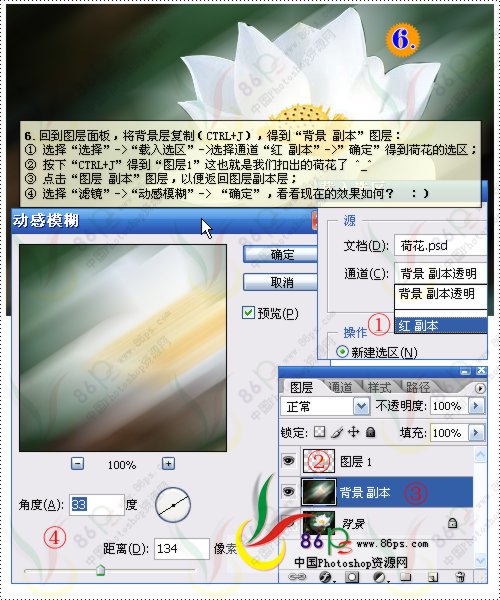
7.按Ctrl + U 调色相/饱和度,饱和度调tulaoShi.com为70,其他不变。确定后按住Ctrl 点图层1(勾出的荷花图层),调出荷花的选区,再回到背景副本图层按Ctrl + J 得到图层2
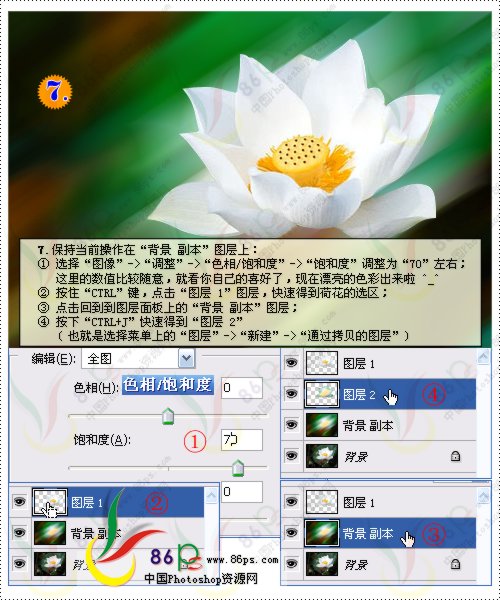
8.按Ctrl + ] 把图层2移到图层1的上面,为了方便把图层1命(www.tulaoshi.com)名为“荷花”,图层2命名为“幻影”,点图层面版下放的第四个按钮给"幻影"添加照片滤镜,参数设置如下图,确定后给图层加上蒙版。
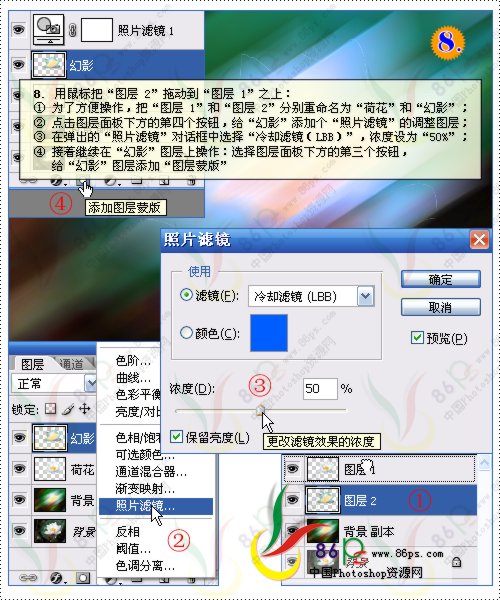
9.用画笔工具选择水墨笔刷在蒙版上刷出自己喜爱的效果。3lian素材,如果你还没有安装笔刷请点这里下载。
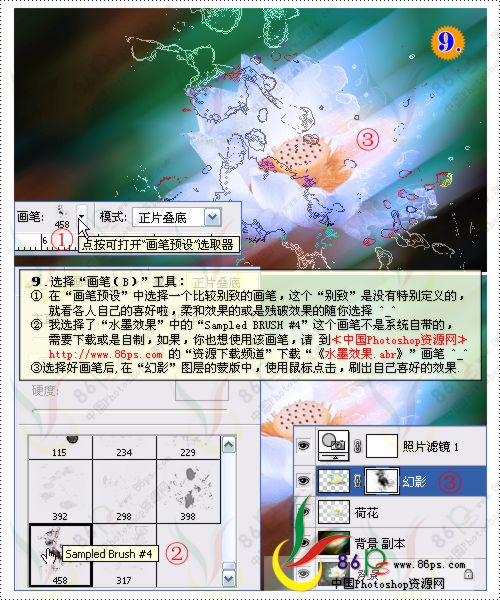
10.回到荷花图层,按Ctrl + J 复制一层,按Ctrl + ] 把图层移到最上面,然后选择菜单:滤镜 艺术效果 干笔画,数值为默认,确定后把图层混合模式改为“柔光”。
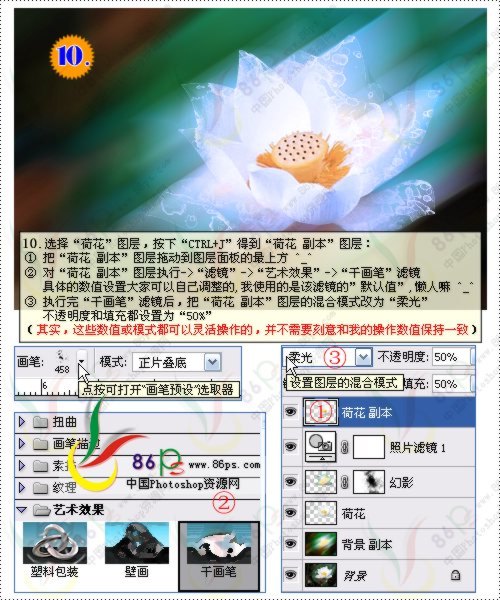
11.回到背景图层,点图层棉版上的小眼睛,隐藏其它图层,在背景图层上用钢笔工具把荷花的茎杆部分勾出来,按Ctrl + Enter转为选区,再按Ctrl + D 羽tulaoshi化数值为8,羽化后按Ctrl + J 得到图层1,按Ctrl + shift + ] 把图层移到最上面。
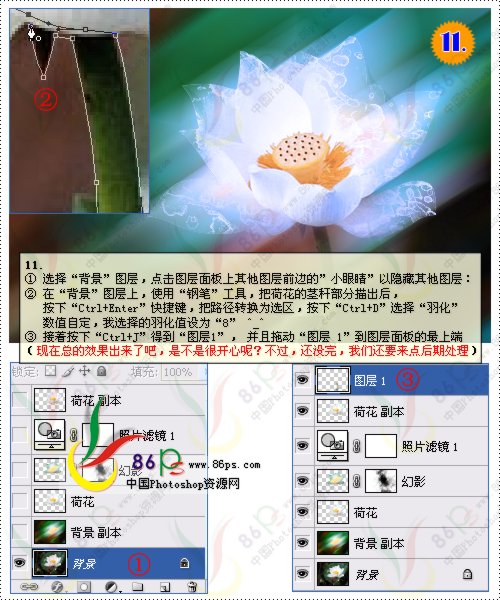
12.再后期修饰一下加上文字和画框.完成最终效果。
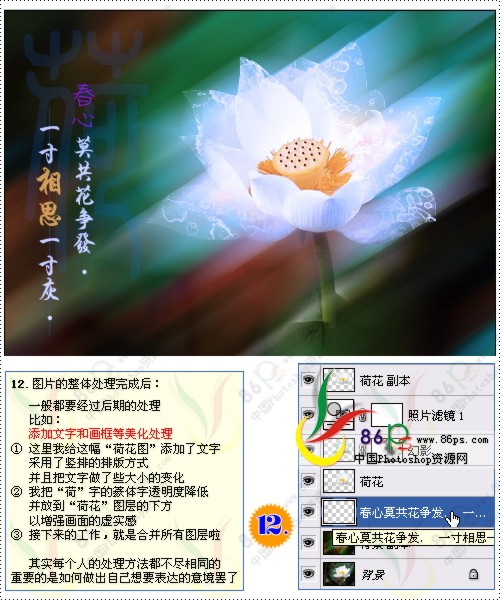


来源:http://www.tulaoshi.com/n/20160405/2126483.html
看过《巧用PS滤镜打造梦幻荷花》的人还看了以下文章 更多>>